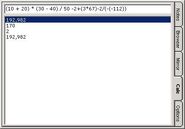Download[]
- Download (2 MB)
- UPDATE auf 0.2 BETA (56KB)
- Falls ihr Version 0.1B noch nicht installiert habt, macht das zuerst
- ZIP-Datei mit dem Update runterladen
- Entpacken und alle Dateien in den IGU-Installationsordner kopieren
- WICHTIG: Durch Änderungen in der internen Struktur von IGU, wird eure bestehende Konfiguration von IGU komplett mit Standardwerten überschrieben! Solltet ihr also bereits umfangreiche Notizen erstellt haben, kopiert vor dem ersten Start der neuen Version die Datei "settings.dat" weg. Die Notizen finden sich darin im Textformat.
Changelog[]
0.2 Beta[]
- Möglichkeit beliebig viele Notizen unter jeweils einem Titel zu speichern
- Automatische URL History (Verlauf) im Browser
- Favoriten im Browser
- Neues Feature "Mirror", mit dem automatisch beliebige geöffnete Anwendungen in IGU angezeigt werden können (z.B. AoN oder Nano Nanny)
- Neues Feature "Calc", mit dem mathematische Formeln ausgewertet werden können
- Diverse kleine Detailverbesserungen und Bugfixes
0.1 Beta[]
- Erste Veröffentlichung
Beschreibung[]
- Autor : Wusai
- Aktuelle Version : 0.1 Beta
Die Aufgabe von diesem Programm ist, oft anfallende Tätigkeiten direkt mit AO zu verknüpfen. Ziel ist, diese Tätigkeiten ausführen zu können, ohne AO verlassen zu müssen - d.h. das AO-Fenster zu minimieren. Mit Tätigkeiten meine ich keine Schritte in einem AO-internen Ablauf, sondern das Erfassen von Notizen, das Browsen im Internet u.ä.
Wichtige Hinweise[]
Um IGU benutzen zu können müsst ihr AO zwingend im Fenstermodus spielen!
IGU in der aktuellen Version ist noch nicht mehr als ein besserer proof-of-concept, quasi ein Test ob meine Idee funktioniert und brauchbar ist. Es kann also sein, das bei der Benutzung Programmfehler auftauchen. Ich habe so gut es ging getestet, nur eine absolute Sicherheit gibt es eben nicht. Das schlimmste was passieren kann ist das IGU "abstürzt".
IGU Fenster anzeigen/verbergen[]
Nach dem Start von IGU (sprich: eigu) wird dem AO-Fenster in der Titelleiste ein kleiner Button mit einem Pfeil hinzugefügt (Bild 1).
Mit diesem Button wird das Hauptfenster von IGU ein- und ausgeblendet. Ist das Fenster eingeblendet, ändert sich die Richtung des Pfeils (Bild 2).
Hauptfenster[]
So sieht das IGU Hauptfenster nach dem ersten Start aus:
Auf der rechten Seite des Fensters befinden sich drei Karteireiter mit denen die einzelnen Funktionen ausgewählt werden können (Notes (Notizen), Browser, Options).
Notizfunktion[]
In Bild 4 ist die Notizfunktion ausgewählt. In der Box auf der linken Seite kann beliebiger Text erfasst werden. Die Standard-Shortcuts für die Zwischenablage werden selbstverständlich unterstützt.
Browserfunktion[]
Die Browserfunktion sieht wie folgt aus:
Die Symbole oben links sind selbsterklärend: Zurück, Vor, Stop, Aktualisieren. In der Box oben rechts wird die URL (Adresse) der zu besuchenden Seite eingegeben.
0.2b :
Die Eingabebox für die URL ist nun eine Liste, in der die manuell eingegebenen URLs gespeichert werden.
In der Symbolleiste ist ein Icon "Favoriten" hinzugekommen, über das eine Liste von oft besuchten AO-Websites aufgerufen werden kann. Ein Klick auf einen Namen springt direkt zu der entsprechenden Website.
Eine Möglichkeit Favoriten direkt über IGU zu pflegen gibt es noch nicht, bei Bedarf kann aber die Datei "favorites.txt" im Programmordner mit jedem Texteditor angepasst werden. Mehr dazu in einem späteren Release.
Optionen und Anpassen des Fensters[]
Die Optionen bieten folgende Einstellungsmöglichkeiten:
Mit dem Schieberegler kann stufenlos die Transparenz des IGU-Fensters eingestellt werden. Zur Sicherheit kann das Fenster nicht komplett transparent gemacht werden. Ist dies gewünscht, das Fenster einfach über den Button ausblenden. Achtung: Transparente Fenster werden ab Windows 2000 unterstützt!
Zieht man die Box mit der linken Maustaste, verschiebt sich das komplette Fenster entsprechend. Das funktioniert so, wie wenn ihr normalerweise ein Fenster über die Titelleiste verschieben würdet.
Über die Kanten und Ecken des Fensters kann wie gewohnt die Größe angepasst werden. Beispiele:
Notes[]
Eine einzelne Notiz besteht nun aus einem Titel und dem Notiztext. In der Dropdownliste werden alle gespeicherten Titel angezeigt. Beim Auswählen eines Titels wird der dazugehörige Text im Textfeld darunter angezeigt.
Alle Aktionen zum Verwalten der Notizen werden über den kleinen Button rechts von der Eingabebox für den Titel ausgeführt.
Mirror[]
|
Auf dem neuen Tab "Mirror" befindet sich immer das aktuelle Abbild des zuletzt im Vordergrund gewesenen Fensters (abgesehen von AO, IGU und ein paar Spezialfällen). Da das Bild des Fensters meist größer ist als der Anzeigebereich in IGU, kann das Bild durch "ziehen" mit der Maus verschoben (gescrollt) werden. Beispiel: Ihr habt AO geöffnet, IGU gestartet und bearbeitet euer Implant-Layout mit Nano Nanny. Jetzt gehts ans Cluster kaufen und normalerweise müsstet ihr immer zu Nano Nanny zurückwechseln um nachzusehen welche Cluster ihr braucht. Da Nano Nanny aber das letzte Fenster war welches ihr benutzt habt bevor ihr wieder zu AO gewechselt seid, wird ein Abbild von Nano Nanny nun im "Mirror" Tab von IGU angezeigt. So spart ihr euch das nervige hin und her. Die Checkbox "Lock" unter dem Anzeigebereich für das Bild friert die Aktualisierung des Bildes ein. Wenn das Häkchen also gesetzt ist, könnt ihr in andere Anwendungen wechseln ohne das das aktuelle Bild in IGU überschrieben wird. |
Calc[]
In der oberen Eingabezeile kann eine (fast) beliebige Formel eingegeben werden, die mit der Eingabetaste ausgewertet wird. Das Ergebnis wird dann in der Liste darunter eingefügt. Erlaubt sind alle Grundrechenarten und runde Klammern (beliebige Anzahl Ebenen).
Über die rechte Maustaste auf die Ergebnisliste, kann ein Menü mit zusätzlichen Optionen aufgerufen werden.
Beenden von IGU[]
|
Nach dem Start von IGU wird eurem Systray (Bereich unten rechts neben der Uhr) ein Symbol (Bild 7) hinzugefügt, über das ihr IGU beenden könnt. Klickt dazu mit der rechten Maustaste auf das Icon und wählt im daraufhin erscheinenden Menü "Exit". Eure Notizen, die letzte URL, die Optionen sowie die Position des Fensters werden beim Beenden automatisch gespeichert und beim nächsten Mal wiederhergestellt. |
Warum IGU?[]
|
Der Hauptvorteil von IGU ist, dass das Hauptfenster (wenn es angezeigt wird) niemals vom AO-Fenster verdeckt werden kann. Das bedeutet, ihr könnt euch Notizen machen/anzeigen oder im Internet surfen und trotzdem immer ein Auge auf den AO-Chat, den Spawn oder Sonstiges haben. Das Fenster wird angezeigt, obwohl in AO normal gespielt wird (siehe "aktiviert" dargstellte Titelleiste). |
Installation[]
- ZIP-Datei entpacken
- Setup.exe ausführen und den Anweisungen folgen
- AO starten, falls noch nicht geschehen
- IGU über Eintrag im Startmenü starten
Mögliche Probleme[]
Folgende Dinge könnten aktuell noch zu Problemen bei der Benutzung mit IGU führen:
- Aktivierte visuelle Stile für das AO-Fenster (bei Problemen speziell für AO deaktivieren)
- Mehrere laufende AO-Anwendungen auf einem PC (mehrere Accounts)
- Der IGU-Button könnte durch andere Anwendungen die Buttons im AO-Fenster platzieren verdeckt werden (z.B. Winamp-Plugin)
- Sollte euch sonst noch was auffallen, bitte PM an mich. Danke!
Ausblick[]
Ich finde dieses Konzept bietet einiges an Potenzial und ich habe noch ein paar gute Ideen die ihr in Kürze in einer neuen IGU Version wiederfinden werdet.